Word怎么插入横线?
发布时间:2021年07月09日 14:16
我们在使用Word的时候,经常为了起强调作用或是其他目的,需要在Word里划入横线,但是很多人对Word这个操作是陌生的,本文小编就来解答大家的疑问,回答Word怎么插入横线的问题。
第一种Word中画横线:利用“U”加下划线方法:
单击Word界面上的“U”,然后按键盘上的空格键需要多长就按多少个空格,长度自己掌握,如下图所示:

第二种Word中画横线方法:利用绘图工具自制横线:
1、单击菜单栏的“视图”-->工具栏-->将“绘图”勾选上。
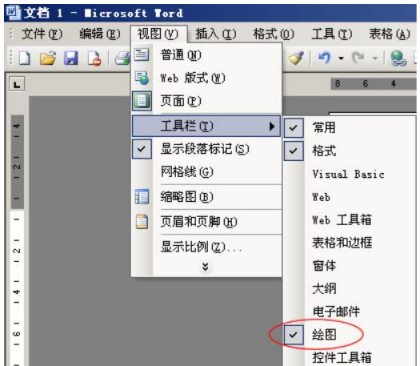
2、选择绘图工具栏上的“直线”,然后按住键盘上的“Shift”拖动鼠标可画出直线来,如下图所示:
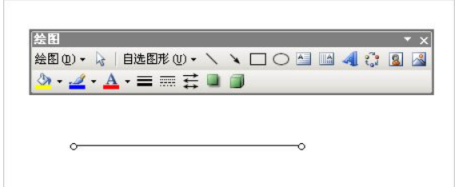
如果对画出来的直线不满意,或者觉得太短、太长等可以通过==>右键单击直线,然后选择“设置自选图形格式”,横线的粗细、长度、颜色、线形等,通通都可以在“设置自选图形格式”中设置。

第三种Word中画横线方法:输入三个“-”、“=”然后回车:
也许这个技巧很多人都不知道,在Word中只要你连续输入三个“-”减号、“=”等于号、“*”星号、“~”波浪号,然后按下键盘上的回车键即可实现一整排横线。如下图所示:
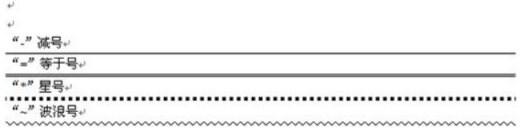
以上小编整理的三种实现Word插入横线的方法大家看懂了吗?小编建议对于Word的使用要多研究多练习,快跟着小编的步骤操作起来吧,如果还有不懂的希望大家留言和小编交流起来。
本篇文章使用以下硬件型号:联想小新Air15;系统版本:win10;软件版本:Microsoft Office 2010




